Apple hat ein neues Video veröffentlicht, mit dem der Hersteller aus Cupertino erklärt, wie ihr euer Kontaktposter auf dem iPhone aktualisiert. Kontaktposter? Noch nie gehört? Wir erklären euch, was es damit auf sich hat.
Video-Tipp: So personalisiert ihr euer Kontaktposter auf dem iPhone
Apple betriebt verschiedene YouTube-Kanäle, um Produkte vorzustellen, Funktionen zu erklären, Tipps & Tricks auszusprechen und vieles mehr. Dieses Mal stehen die Kontaktposter auf dem iPhone im Mittelpunkt.
In dem eingebundenen Video erfahrt ihr, wie ihr ein Kontaktposter gestaltet und personalisiert, das auf den Geräten eurer Freunde angezeigt wird, wenn ihr sie anruft. Außerdem wird gezeigt, wie ihr euer Kontaktfoto aktualisieren könnt.
- Öffnet die App „Kontakte“ auf eurem iPhone.
- Tippt auf „Meine Karte“ oben und dann auf „Kontaktfoto und Poster“.
- Tippt optional auf „Name“ und gebt euren Vor- und Nachnamen so ein, wie er für andere Personen angezeigt werden soll. Tippt dann auf „Bearbeiten“, um ein Poster auszuwählen oder ein neues Poster zu erstellen. Hier stehen euch allerhand Möglichkeiten (Kamera, Foto, Memoji, Monogramm, Schriftarten, Hintergründe und mehr) zur Auswahl zur Verfügung.
- Scrollt nach unten und aktiviere die Option „Teilen von Name und Foto“, um euer Kontaktfoto und euer Poster mit anderen zu teilen.
Mit „Nur Kontakte“ könnt ihr euer Kontaktfoto und euer Poster automatisch mit allen euren Kontakten teilen. Ihr könnt auch „Immer fragen“ auswählen, damit ihr jedes Mal gefragt werdet, ob ihr euren Namen, euer Foto und euer Poster mit beliebigen Personen teilen möchtet, mit denen ihr kommuniziert.
Sie sehen gerade einen Platzhalterinhalt von Youtube. Um auf den eigentlichen Inhalt zuzugreifen, klicken Sie auf die Schaltfläche unten. Bitte beachten Sie, dass dabei Daten an Drittanbieter weitergegeben werden.
Sie sehen gerade einen Platzhalterinhalt von Facebook. Um auf den eigentlichen Inhalt zuzugreifen, klicken Sie auf die Schaltfläche unten. Bitte beachten Sie, dass dabei Daten an Drittanbieter weitergegeben werden.
Mehr InformationenSie sehen gerade einen Platzhalterinhalt von Instagram. Um auf den eigentlichen Inhalt zuzugreifen, klicken Sie auf die Schaltfläche unten. Bitte beachten Sie, dass dabei Daten an Drittanbieter weitergegeben werden.
Mehr InformationenSie sehen gerade einen Platzhalterinhalt von X. Um auf den eigentlichen Inhalt zuzugreifen, klicken Sie auf die Schaltfläche unten. Bitte beachten Sie, dass dabei Daten an Drittanbieter weitergegeben werden.
Mehr Informationen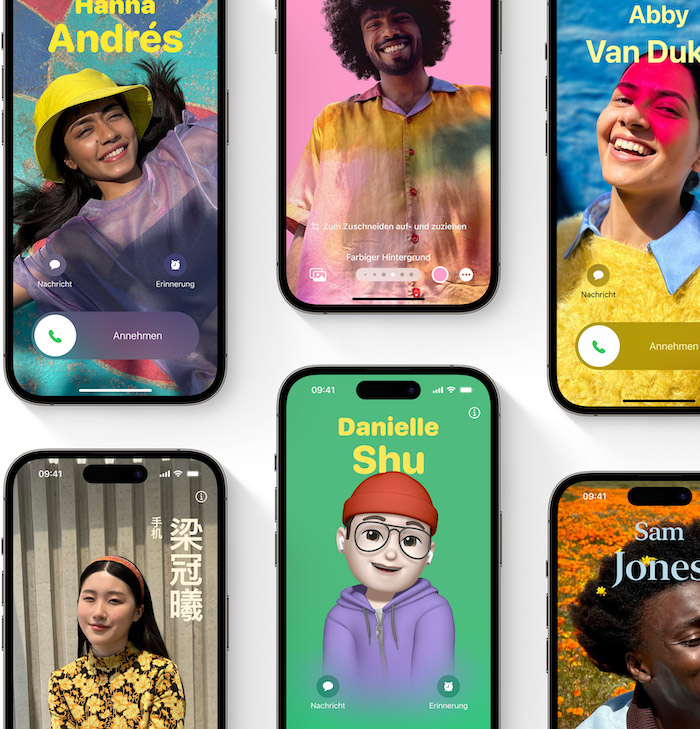
0 Kommentare